
- •Юрий Зозуля Компьютер на 100 %. Начинаем с Windows Vista
- •Аннотация
- •Юрий Зозуля Компьютер на 100 %. Начинаем с Windows Vista Предисловие
- •Как работать с книгой
- •Соглашения, принятые в книге
- •Последовательности команд
- •Нумерованные и маркированные списки
- •От издательства
- •Глава 1 Основы работы на компьютере
- •Урок 1.1. Первое знакомство с компьютером Что такое компьютер
- •Из чего состоит компьютер
- •Компьютер как инструмент для работы с информацией
- •Информация и ее измерение
- •Программы для компьютера
- •Диски и файлы
- •Подведение итогов
- •Урок 1.2. Впервые в Windows Vista Запуск компьютера
- •Устройство клавиатуры компьютера
- •Работа мышью
- •Рабочий стол и Панель задач
- •Работа с окнами
- •Завершение работы
- •Практическая работа 1. Впервые в Windows Vista
- •Подведение итогов
- •Урок 1.3. Контекстное меню и диалоговые окна Контекстное меню
- •Практическая работа 2. Приемы работы с контекстным меню
- •Диалоговые окна
- •Практическая работа 3. Изучение диалоговых окон
- •Подведение итогов
- •Урок 1.4. Программа Блокнот. Основы работы с текстом Работа с документами
- •Запуск программы Блокнот и работа с меню
- •Создание документов и ввод текста
- •Сохранение документов
- •Открытие и редактирование документов
- •Практическая работа 4. Создание, сохранение и редактирование текстов
- •Подведение итогов
- •Урок 1.5. Работа с фрагментами и печать документов Буфер обмена и команды для работы с ним
- •Копирование и перемещение фрагментов текста
- •Печать документов
- •Практическая работа 5. Работа с фрагментами текста
- •Подведение итогов
- •Урок 1.6. Создание простых рисунков
- •Окно программы Paint
- •Выбор цветов
- •Советы для эффективного рисования
- •Работа с фрагментами рисунка
- •Работа с файлами изображений
- •Печать рисунков
- •Создание копий экрана
- •Практическая работа 6. Создание рисунков с использованием копий экрана
- •Урок 1.7. Работа со справочной системой
- •Поиск информации в справочной системе
- •Работа с разделами справки
- •Справка Windows Vista в Интернете
- •Интерактивная справка Windows
- •Вызов справки из приложений
- •Практическая работа 7. Поиск справочной информации
- •Подведение итогов
- •Глава 2 Работа в среде Windows Vista
- •Урок 2.1. Меню Пуск и Панель задач Основные элементы меню Пуск
- •Поиск в меню Пуск
- •Настройка ярлыков в меню Пуск
- •Свойства меню Пуск
- •Практическая работа 8. Работа с меню Пуск
- •Панель задач
- •Языковая панель
- •Настройка даты и времени
- •Настройка Панели задач
- •Практическая работа 9. Настройка Панели задач
- •Подведение итогов
- •Урок 2.2. Рабочий стол
- •Эффекты переключения между окнами
- •Просмотр эскизов приложений
- •Боковая панель
- •Значки на Рабочем столе
- •Изменение свойств ярлыка
- •Практическая работа 10. Объекты на Рабочем столе
- •Подведение итогов
- •Урок 2.3. Настройка интерфейса Windows Vista Окно Персонализация
- •Цвет и внешний вид окон
- •Выбор фонового рисунка
- •Темы Рабочего стола
- •Настройка звуковой схемы
- •Настройка указателей мыши
- •Настройка значков Рабочего стола
- •Параметры экрана
- •Практическая работа 11. Настройка Рабочего стола
- •Подведение итогов
- •Урок 2.4. Окна папок Общие сведения о Проводнике Windows Vista
- •Настройка внешнего вида Проводника
- •Варианты отображения значков в Проводнике
- •Навигация с помощью Проводника
- •Практическая работа 12. Работа с окнами папок
- •Подведение итогов
- •Урок 2.5. Упорядочивание и поиск файлов Общие сведения о поиске и индексировании
- •Упорядочивание объектов в Проводнике
- •Группировка
- •Фильтрация
- •Разложение по стопкам
- •Использование строки поиска
- •Расширенный поиск
- •Сохранение результатов поиска
- •Настройка индексированных папок
- •Практическая работа 13. Упорядочивание и поиск файлов в Windows Vista
- •Подведение итогов
- •Урок 2.6. Операции с файлами и папками Просмотр свойств объектов
- •Конец ознакомительного фрагмента.
Запуск программы Блокнот и работа с меню
Для запуска программы Блокнот лучше всего воспользоваться строкой поиска в меню Пуск. После щелчка на кнопке Пуск наберите первые 2‑3 буквы названия программы и щелкните кнопкой мыши на значке приложения, который появится в верхней части меню (см. рис. 1.9). Окно программы очень простое, оно состоит из области ввода текста и меню в верхней части (рис. 1.17).
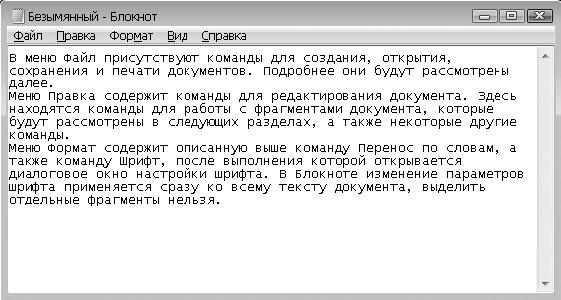
Рис. 1.17. Окно программы Блокнот
Меню программы Блокнот содержит несколько пунктов. Щелкнув на любом из них кнопкой мыши, вы раскроете список его команд. Обратите внимание на некоторые общие закономерности при работе с меню.
□ Команду, окрашенную в бледный тон, в данный момент выполнить нельзя. Например, команда Правка ► Копировать будет недоступна, если не выделен фрагмент.
□ Если название команды заканчивается многоточием, то при выборе данной команды откроется диалоговое окно. Например, при выполнении команды Формат ► Шрифт откроется диалоговое окно настройки шрифта.
□ Большинство команд меню можно выполнить с помощью сочетаний клавиш, которые указаны справа от названия команды. Например, для выполнения команды Правка ► Найти можно использовать сочетание клавиш Ctrl+F.
□ Выполнение некоторых команд изменяет состояние программы. Например, командой Вид ► Перенос по словам включают или выключают режим переноса текста по словам в окне программы.
В меню Файл присутствуют команды для создания, открытия, сохранения и печати документов. Подробнее они будут рассмотрены далее.
Меню Правка содержит команды для редактирования документа. Здесь находятся команды для работы с фрагментами документа, которые будут рассмотрены в следующих разделах, а также некоторые другие команды.
Меню Формат содержит описанную выше команду Перенос по словам, а также команду Шрифт, после выполнения которой открывается диалоговое окно настройки шрифта. В Блокноте изменение параметров шрифта применяется сразу ко всему тексту документа, выделить отдельные фрагменты нельзя.
Меню Вид содержит одну команду – Строка состояния. Она доступна, если отключен перенос по словам, и позволяет показать или скрыть строку состояния в нижней части окна программы.
С помощью команды Просмотр справки меню Справка можно открыть окно со справочной информацией по использованию программы Блокнот. Команда О программе отображает стандартное для большинства встроенных приложений информационное окно.
Создание документов и ввод текста
Во всех программах для работы с текстом присутствует текстовый курсор – вертикальная мигающая линия, указывающая место ввода текста. Чтобы переместить курсор, можно использовать клавиши, которые приведены в табл. 1.1.
Таблица 1.1. Основные клавиши, используемые при наборе текста

ВНИМАНИЕ
Хотя указатель мыши при наборе текста также будет иметь форму вертикальной линии, но он не указывает место ввода текста. Однако с помощью щелчка кнопкой мыши вы можете переместить текстовый курсор в нужное место.
Если вы никогда не набирали текст, внимательно изучите следующие рекомендации.
□ Используемый язык ввода отображается на языковой панели, которая находится в правой части Панели задач. Для его смены щелкните кнопкой мыши на соответствующем значке на Панели задач и выберите нужный язык из списка.
□ Для ввода заглавной буквы нажмите клавишу с нужной буквой, удерживая нажатой клавишу Shift.
□ Знаки препинания, которые обозначены на клавиатуре в верхней части клавиш, всегда набирают при нажатой клавише Shift.
□ Если все буквы набираются заглавными, значит, включен режим Caps Lock. Чтобы выключить его, нажмите клавишу Caps Lock.
□ Чтобы начать ввод текста с новой строки, нажмите клавишу Enter. При этом курсор должен находиться в конце предыдущей строки.
□ Для удаления неправильной буквы установите курсор справа от нее (это можно сделать с помощью клавиш управления курсором) и нажмите клавишу Backspace. На некоторых клавиатурах клавиша Backspace обозначается стрелкой < – (см. рис. 1.5)
□ Чтобы исправить ошибочную букву, удалите ее, как описано выше, и введите новую.
Назначение клавиш для набора и редактирования текста приведено в табл. 1.1.
